Win11输入法切换没反应怎么办?Win11系统输入法怎么切换?
有很多人已经用上了Windows11系统,虽然操作方法大同小异,但是有些地方还是有区别的。近期就有许多朋友问Win11输入法切换没反应怎么办?其实切换输入法的快捷键是可以自行设置的,今天系统之家小编就来告诉大家Win11系统输入法怎么切换?希望对你有帮助。
Win11输入法切换没反应是什么原因?
也许是没有设置快捷键,有设置的话要么按【Ctrl+Shift】或是按【左边的Alt+Shift】。

Win11输入法切换快捷键设置教程
1、鼠标右键点击桌面下方的开始图标,在弹出的菜单中点击【设置】菜单项。
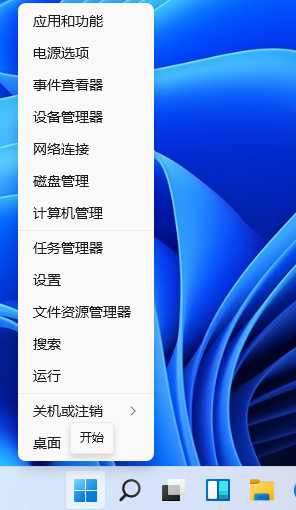
2、在打开的Windows设置窗口中,点击【时间和语言图标】。
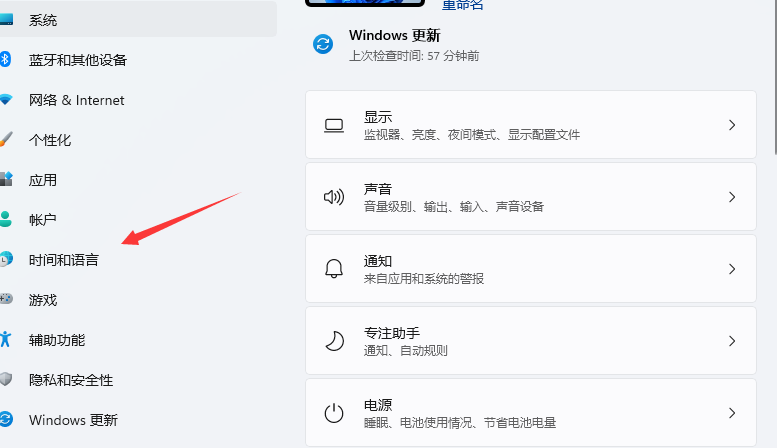
3、接下来在打开的时间和语言窗口中,点击左侧边栏的【语言和区域】选项。
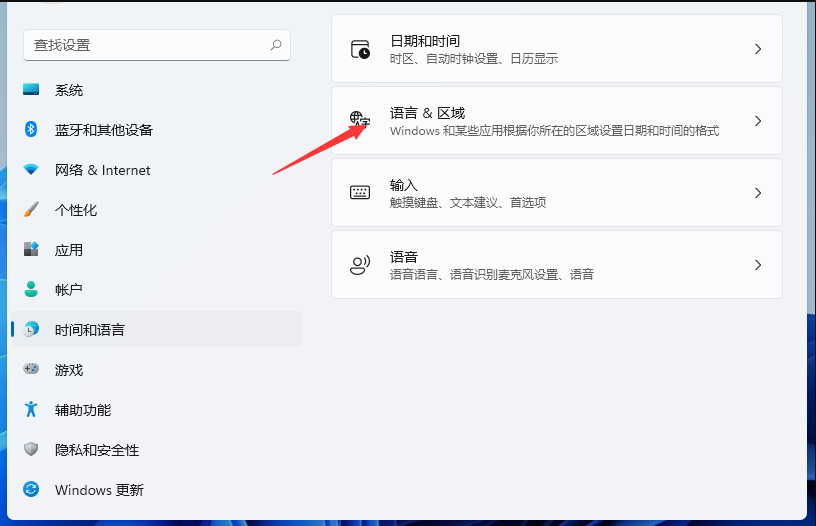
4、在窗口中找到【键入】,并点击进去。
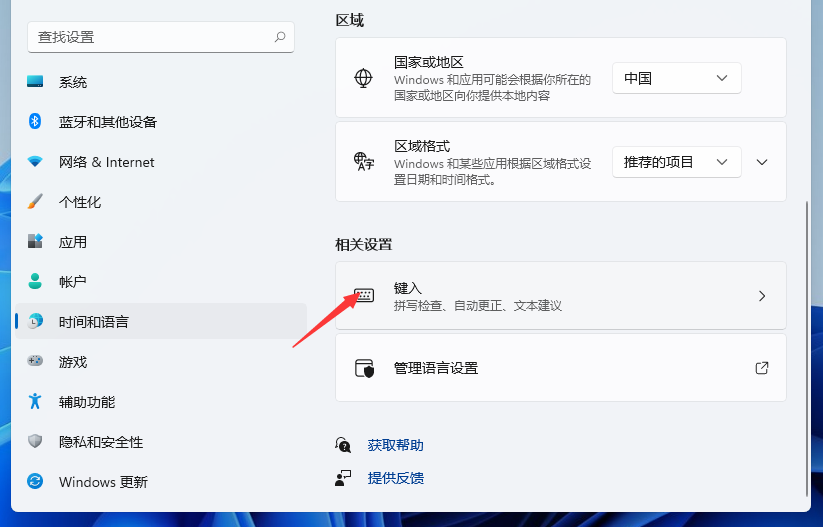
5、然后我们在这个窗口点击【高级键盘设置】。
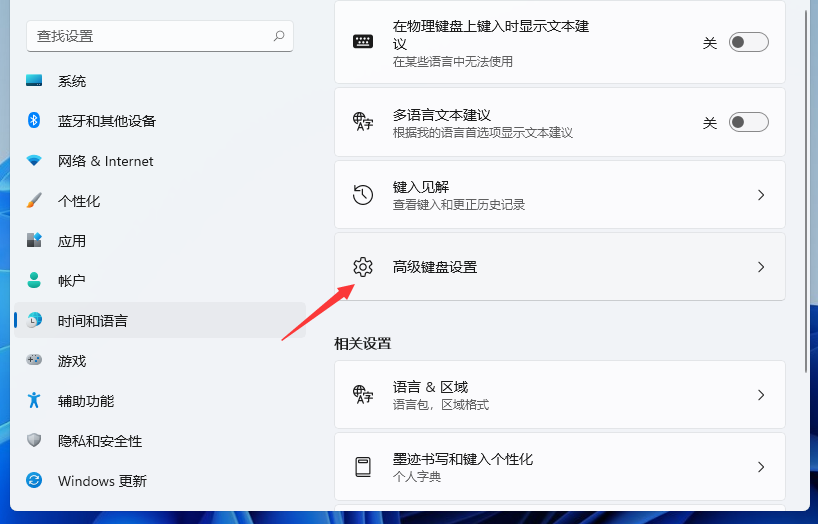
6、然后我们找到【语言栏选项】点击进去。
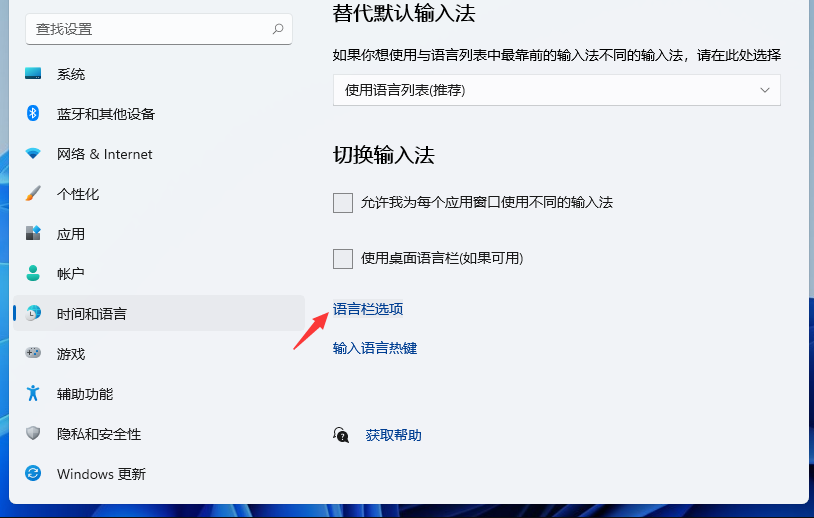
7、这时就会打开文本服务和输入语言窗口,在窗口中点击【高级键设置】选项卡。
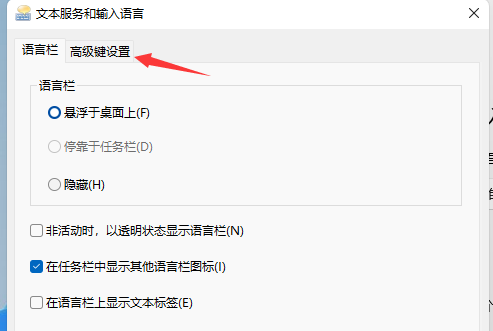
8、在打开的高级键设置窗口中,点击下面的【更改按键顺序】按钮。
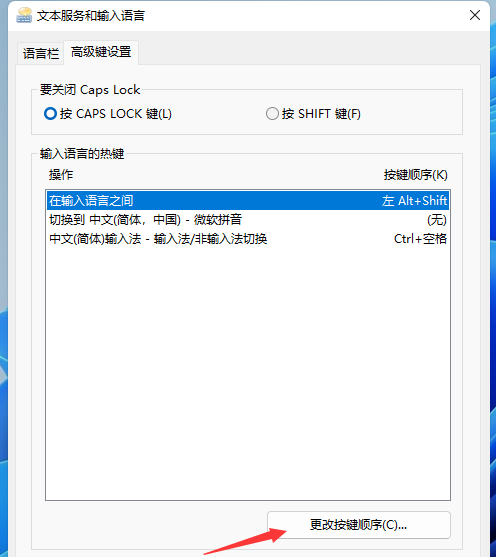
9、这时就会弹出更改按键顺序窗口,在窗口中点击选择自己熟悉的快捷键组合。
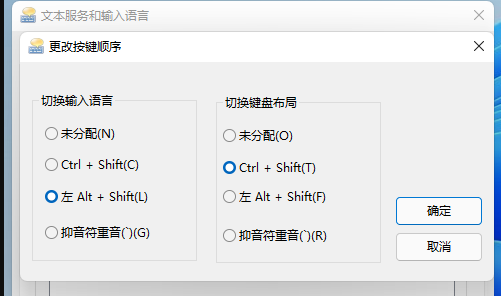
以上就是Win11输入法快捷键设置的方法,希望能帮到大家,系统之家有许多关于Win11系统的教程,感兴趣的可以多看看。
上一篇:Win11输入法切换没反应怎么办?Win11系统输入法怎么切换?
栏 目:Windows系列
下一篇:Windows11怎么看能不能升级 不能升级Win11又该怎么办
本文标题:Win11输入法切换没反应怎么办?Win11系统输入法怎么切换?
本文地址:https://www.fushidao.cc/system/24547.html
您可能感兴趣的文章
- 09-13windows11经典右键菜单
- 09-13win11添加软件快捷方式
- 09-13电脑右键怎么添加应用
- 09-13怎么在右键新建里添加
- 09-13win11右键bug
- 09-13win11右键无反应
- 09-13win11右键菜单
- 09-13windows11右键没反应
- 09-13win11鼠标右键选项怎么设置
- 09-08Win10右键添加以管理员身份运行的方法


阅读排行
推荐教程
- 08-12Win11 LTSC 根本不适合个人用户? LTSC版本的优缺点分析
- 08-12windows11选择哪个版本? Win11家庭版与专业版深度对比
- 08-21Win11如何更改系统语言?Win11更改系统语言教程
- 01-02如何设置动态壁纸? Win11设置壁纸自动更换的教程
- 08-18Win11截图快捷键在哪-Win11设置截图快捷键的方法
- 08-12win10系统怎么开启定期扫描病毒功能? win10定期扫描病毒功打开方法
- 08-30Win11微软五笔输入法如何添加?Win11微软五笔输入法添加方法
- 01-02电脑自动更换壁纸怎么关? Win7取消主题自动更换的教程
- 08-27Win11电脑怎么隐藏文件?Win11怎么显示隐藏文件/文件夹?
- 08-12win10机械硬盘怎么提升速度 Win10机械硬盘提高读写速度的方法




